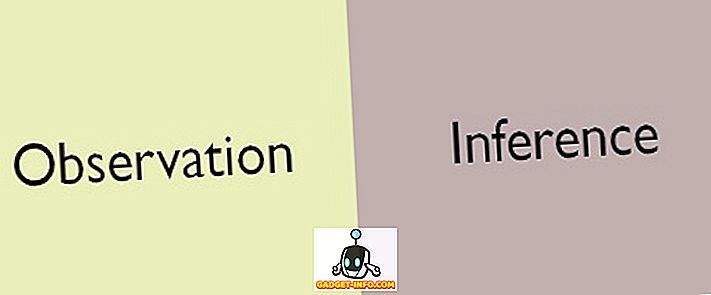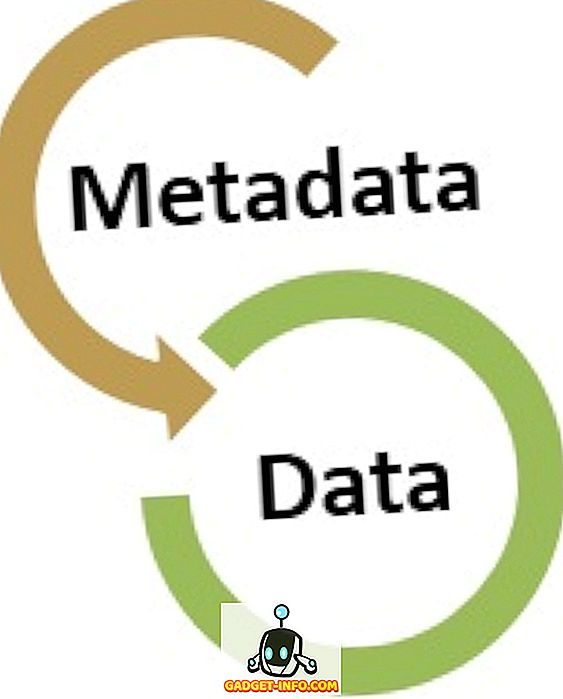Tijekom proteklih nekoliko godina radeći u IT-u za razne tvrtke kao administrator sustava, mrežni administrator i stručnjak za pomoć, napisao sam i naučio o mnogim načinima povećanja performansi ne samo mog računala, nego i mnogih drugih Računala na mojim mrežama u rasponu od Windowsa 98 do Windowsa 10.
U ovom članku, nadam se da ću sastaviti ogroman popis svih različitih metoda i trikova koje sam koristio kako bih dobio zadnji dio soka iz sporog računala. Bilo da koristite staro računalo ili najnoviji i najveći hardver, još uvijek možete koristiti neke od ovih savjeta kako bi vaše računalo radilo brže.

Imajte na umu da budući da pišem dva bloga, Help Desk Geek i Online Tech Tips, prethodno sam pisao o mnogim savjetima za izvedbu koje ću povezati s cijelim. Ako o tome nisam pisao, stavio sam poveznicu na relevantni članak s nekih mojih omiljenih web-lokacija. Ovaj popis nije u posebnom redoslijedu, samo napisan u redoslijedu kojim sam se mogao sjetiti.
Tu su vjerojatno puno velikih tweaks i performanse hacks da sam propustila ovdje, pa slobodno zvoniti u sa komentare! Uživati!
Ubrzajte popis računala
1. Defragmentirajte tvrdi disk računala pomoću ugrađenih Windows alata ili programa trećih strana.
Također biste trebali defragmentirati datoteku s Windows stranicama i registar ako još uvijek koristite Windows XP.
3. Očistite prostor na tvrdom disku koji zauzimaju privremene datoteke, koš za smeće, datoteke za zamrzavanje i još mnogo toga. Također možete koristiti alat kao što je TreeSize kako biste odredili što zauzima prostor na vašem tvrdom disku.
4. Učitajte Windows brže koristeći Startup Delayer, besplatan program koji će ubrzati vrijeme podizanja sustava Windows odgađajući pokretanje programa.
5. Kad smo već kod pokretanja programa, mnogi od njih su beskorisni i mogu se isključiti. Pomoću uslužnog programa MSCONFIG onemogućite pokretanje programa.

6. Prema zadanim postavkama, veličina datoteke stranične memorije kontrolira Windows, što može uzrokovati fragmentaciju. Također, datoteka stranične memorije treba biti na drugom tvrdom disku ili particiji od particije za pokretanje. Pročitajte ovdje pravila o najboljim performansama stranične datoteke.
7. U sustavu Windows usluga Windows indeksiranja po zadanom je uključena za sve lokalne tvrde diskove. Isključivanje indeksiranja jednostavan je način za povećanje učinkovitosti.
8. Ako vam nije stalo do svih elegantnih vizualnih efekata u sustavu Windows, možete ih isključiti tako da odete na Mogućnosti performansi.
9. Možete optimizirati vrijeme dizanja sustava Windows pomoću različitih tehnika, uključujući ažuriranje BIOS-a ili onemogućavanje nepotrebnog hardvera.
10. Očistite svoj registar uklanjanjem slomljenih prečaca, nedostajućim dijeljenim DLL-ovima, nevažećim stazama, nevažećim referencama za instalaciju i još mnogo toga. Pročitajte o jednom registru čistač koji sam zapravo preporučujem.

11. Jedan od glavnih razloga zašto su računala spora je zbog špijunskog softvera. Ovdje je moj popis najboljih anti-malware i anti-spyware programa vani.
12. Ako imate dublju infekciju špijunskog softvera kao rootkit koju je vrlo teško ukloniti, možda ćete morati izvršiti offline skeniranje virusa.
13. Uklonite neželjeni unaprijed instalirani softver (tzv. Junk software) s vašeg novog računala pomoću programa PC Decrapifier.
14. Onemogućite nepotrebne ne-Microsoftove usluge koje usporavaju vaše računalo.
15. Podesite Windows XP i podesite postavke sustava Windows 7 ili Windows 10 pomoću besplatnih programa.
16. Onemogućite UAC (kontrola korisničkih računa) u sustavu Windows ako ste napredni korisnik.

17. Podesite postavke miša tako da možete brže kopirati i zalijepiti, brže se kretati, brzo se kretati tijekom pregledavanja i još mnogo toga.
18. Brisanje privremenih i neiskorištenih datoteka na računalu pomoću besplatnog programa kao što je CCleaner. Također može riješiti probleme s vašim registrom.
19. Izbrišite povijest pregledavanja Interneta, privremene internetske datoteke i kolačiće kako biste oslobodili prostor na disku i povećali privatnost.
20. Očistite mapu Windows za pred-preuzimanje da biste poboljšali performanse ako koristite Windows XP.
21. Ako ste korisnik Firefoxa, pogledajte moj krajnji vodič za brže stvaranje Firefoxa.
22. Smanjite broj fontova koje vaše računalo mora učitati prilikom pokretanja.

23. Je li vaše računalo sporo zaustavljanje ili vješanje tijekom isključivanja? Pročitajte članak za popravke.
24. Prijenos podataka brže putem mreže prisiljavajući Windows da koristi žičanu vezu putem bežične veze.
25. Isključite vraćanje sustava samo ako redovito radite sigurnosne kopije sustava Windows pomoću softvera treće strane.
26. Premjestite ili promijenite lokaciju mape Moji dokumenti tako da bude na zasebnoj particiji ili na tvrdom disku.
27. Otklanjanje poteškoća s kontekstnim izbornikom koji se sporo pojavljuje u sustavu Windows.
28. Govoreći o kontekstnim izbornicima s desnom tipkom miša, možete urediti i kontekstni izbornik desnom tipkom miša i ukloniti nepotrebne stavke kako biste povećali brzinu prikaza.
29. Je li i vaš internet malo spor? Evo nekoliko savjeta za povećanje brzine interneta.

30. Osim toga, spora internetska veza može značiti da netko drugi leeching off vaš WiFi. Pobrinite se da nitko drugi ne koristi vaš WiFi i internet.
31. Povećajte brzine prijenosa LAN-om nadogradnjom starog usmjerivača ili modema na najnoviju verziju.
32. Morate kopirati velik broj malih datoteka preko mreže? Windows može biti spor, stoga provjerite neke programe za brzo kopiranje drugih proizvođača.
33. Upotrijebite Windows Performance Toolkit i dnevnike praćenja kako biste ubrzali vrijeme pokretanja sustava Windows.
34. Ubrzajte pregledavanje Interneta pomoću vanjskog DNS poslužitelja kao što je OpenDNS ili Google DNS.
35. Poboljšajte performanse sustava Windows pomoću ReadyBoost, novije značajke pomoću koje možete iskoristiti slobodan prostor na vašem USB pogonu kao mehanizam za spremanje.

36. Je li u prozoru preglednika otvoreno mnogo kartica? Koristite tipkovničke prečace za brže prebacivanje između kartica.
37. Ako imate preopterećen sustav s tone programa, itd., Možda je dobro napraviti čistu instalaciju sustava Windows.
38. Jesu li vaši HD videozapisi zaostali ili se prekidali tijekom reprodukcije u sustavu Windows. Evo nekoliko lijekova.
39. Ako koristite Outlookovu radnu površinu, evo nekoliko savjeta kako smanjiti količinu memorije koju Outlook koristi.
40. Ako ste overlocker, možda ćete biti zainteresirani za neke RAM, GPU i uslužne programe za podešavanje CPU-a.
41. Koristite program TeraCopy za ubrzavanje kopiranja datoteka u sustavu Windows.

42. Iako ovisim o oglasima za život, sigurno ćete brže pretraživati ako u pregledniku upotrebljavate proširenje blokatora oglasa. Samo dopustite moju stranicu!
43. Investirajte u program kao što je DeepFreeze ako vaše računalo koriste druge osobe, osobito djeca, koja na vaš sustav instaliraju sranje i usporavaju.
44. Korištenje procesora Intel Celeron na računalu? Možda vrijedi pogledati Core i3, i5 ili i7 procesor. i9 je samo smiješno.
45. Instalirajte više RAM-a u uređaj ako koristite Windows s nešto manje od 2 GB RAM-a.
46. Promijenite postavke napajanja na Maksimalna izvedba umjesto Balanced. Koristit će više energije, ali će vaše računalo biti brže.
47. Isprobajte alat za otklanjanje poteškoća s performansama u sustavima Windows 7 i Windows 10. To zapravo daje neke dobre savjete.
48. Ako ponovno instalirate sustav Windows, provjerite jeste li ispravno particionirali tvrde diskove kako biste maksimizirali performanse.
49. Je li upotreba diska uvijek blizu 100% u upravitelju zadataka? Evo nekoliko savjeta kako riješiti taj problem.

50. Pretvorite vaše računalo u virtualni stroj koristeći Hyper-V besplatno i posjetite rizična mjesta ili instalirajte bezvrijedni program, igre, itd. U virtualni stroj umjesto u operativni sustav glavnog računala.
51. Nemojte brisati straničnu datoteku za vrijeme zatvaranja, osim ako je potrebna iz sigurnosnih razloga. Brisanje stranične datoteke usporava gašenje.
52. Ako vaše računalo sa sustavom XP ili Vista ne koristi NFTS, obavezno pretvorite FAT disk u NTFS datotečni sustav.
53. Ažurirajte sve svoje upravljačke programe u sustavu Windows, uključujući čipset i upravljačke programe matičnih ploča, u njihove najnovije verzije.
54. Svaki put u neko vrijeme pokrenite ugrađeni uslužni program za čišćenje diska u sustavu Windows.
55. Upotrijebite upravitelj zadataka da biste pronašli procese koji su gladni resursa i koji se izvode na računalu.
56. Uklonite nepotrebne ili stare programe iz dijaloga Dodaj / Ukloni ili Programi i značajke u Upravljačkoj ploči.

57. Koristite programski klik memtest86 ili Prime95 da biste provjerili ima li loše memorije na računalu.
58. Odredite verziju BIOS-a i provjerite web-mjesto proizvođača kako biste vidjeli želite li ažurirati BIOS.
59. Svako malo u neko vrijeme, očistite obožavatelje prašine i drugih nakupina miša, tipkovnice i računala.
60. Zamijenite spor 5400 RPM tvrdi disk bržim 7200 RPM pogonom, SATA pogonom, SSD pogonom ili SAS pogonom. Evo kako možete provjeriti RPM tvrdog diska.
61. Promjena s Master / Slave na Cable Odabir na konfiguraciji tvrdog diska može značajno smanjiti vrijeme podizanja sustava.
62. Redovito provodite skeniranje virusa na računalu. Evo popisa najpopularnijih antivirusnih programa i nekoliko savjeta o tome kako se zaštititi od virusa i zlonamjernog softvera.

63. Uklonite dodatne alatne trake iz Windows programske trake i iz vašeg internetskog preglednika.
64. Onemogućite Windows Vista i 7 Sidebar ako ga ne koristite za nešto važno. Svi ti gadgeti zauzimaju memoriju i moć obrade.
65. Ako imate SATA pogon i koristite sustav Windows Vista ili Windows 7, možete ubrzati računalo omogućavanjem naprednih značajki predmemoriranja pisanja.
66. Saznajte kako koristiti tipkovničke prečace za Windows 8, Windows 10, Microsoft Excel, Outlook ili stvorite vlastite tipkovničke prečace.
67. Isključite Aero vizualne efekte u sustavu Windows Vista i 7 kako biste povećali performanse računala.
68. Ako ste tehnički pametni i ne smetaju vam rizici, možete pokušati overclockati procesor.
69. Ubrzajte izbornik Send To u Exploreru tako da upišete “sendto” u dijaloški okvir Run i izbrišete nepotrebne stavke.
70. Provjerite jeste li preuzeli sve najnovije nadopune za Windows, servisne pakete i hitne popravke jer „normalno“ pomažu vašem računalu da radi bolje.

71. Provjerite da na tvrdom disku nema loših sektora ili drugih pogrešaka pomoću alata ScanDisk ili chkdsk.
72. Ako ne koristite neki od hardvera na računalu, npr. Disketnu jedinicu, CD-ROM pogon, USB portove, IR portove, firewire priključke itd., Idite u BIOS i onemogućite ih tako da ne koriste bilo koju snagu i ne morate se učitati tijekom podizanja sustava.
73. Iako se može činiti smiješnim, zapravo možete instalirati brži softver na vaš sustav. Na primjer, Google Chrome je puno brži od preglednika Firefox i IE IMHO. Ako koristite Adobe Photoshop, iste zadatke možete izvršiti pomoću programa Paint.NET. Koristite LibreOffice umjesto Microsoft Office. Dobio si ideju, zar ne?
74. Ako imate postavku dvostrukog pokretanja, možete skratiti trajanje isteka izbornika za podizanje tako da se željeni OS brže učitava.
75. Iako je manje siguran, uvijek možete podesiti automatsku prijavu u sustavu Windows tako da nakon ponovnog pokretanja sustava pokrenete sustav izravno na radnu površinu.
76. Već sam spomenuo smanjenje vizualnih efekata, ali u istom dijalogu postoji i mogućnost raspoređivanja procesora. Možete birati između programa ili pozadinske usluge.

77. Ako imate puno datoteka u jednoj mapi, može usporiti Explorer. Najbolje je izraditi više mapa i raširiti datoteke između mapa.
78. Ako imate datoteke koje su općenito velike na određenoj particiji, razmislite o povećanju veličine klastera na NTFS na 16K ili čak 32K umjesto 4K. To će pomoći ubrzanju otvaranja datoteka. Samo za napredne korisnike.
79. OneDrive dolazi u paketu sa sustavom Windows 10 i troši resurse čak i ako ga ne koristite. Onemogućite ili deinstalirajte OneDrive ako ne trebate sinkronizaciju u oblaku.
80. Isključite nepotrebne značajke u sustavu Windows tako da odete na Upravljačku ploču, odaberete Deinstaliraj program, a zatim kliknite Uključivanje i isključivanje značajki sustava Windows . Možete isključiti Daljinsko komprimiranje diferencijala, komponente Tablet PC-ja, DFS uslugu replikacije, Windows faksiranje i skeniranje, Sastajalište u sustavu Windows, Značajke medija, IE 11 i još mnogo toga.

81. Ako ste omogućili značajku hibernacije u sustavu Windows 10, provjerite je li omogućeno brzo pokretanje za brže pokretanje.
82. Potpuno deinstalirajte programe i aplikacije pomoću programa kao što je Revo Uninstaller. Oslobodit će se ostataka koje su ostavile normalne deinstalacije.
83. Ako znate što radite, možete instalirati nekoliko tvrdih diskova u uređaj i postaviti ih u RAID 0, RAID 5 ili druge RAID konfiguracije. RAID 0 je najbrži.
84. Ako koristite USB 1.0 ili USB 2.0 priključke, nadogradite ih na USB 3.0 priključke. Ili samo kupite novu karticu za proširenje i instalirajte je u prazan utor.
85. Uklonite upravljačke programe za sve stare uređaje koji su možda skriveni u Upravitelju uređaja koje više ne koristite.

86. Ekstremnija opcija je odabrati brži operativni sustav. Ako smatrate da je Vista ili 7 spora, idite na sustav Windows 10. Prebacivanje na Mac OS X ili Linux je također opcija.
87. Ako vam nije stalo do živih pločica u izborniku Start u sustavu Windows 10, trebali biste ih onemogućiti da biste poboljšali performanse.
88. Može biti komplicirano nadograditi CPU, ali to nije slučaj s GPU-ovima. Nadogradnja GPU-a može povećati performanse računala čak i ako imate stariji CPU.
89. Odspojite sve neiskorištene USB uređaje s računala. Oni će usporiti proces pokretanja i prijave u sustavu Windows.
90. Ako imate pozadinu radne površine, provjerite je li to mala i jednostavna bitmapna slika, a ne otmjena slika s Interneta. Najbolje je pronaći stvarno malu teksturu i popločati je.
91. Promijenite postavke privatnosti u sustavu Windows 10 tako da se vaše računalo ne pokušava uvijek povezati s Microsoftovim poslužiteljima.

92. Već sam spomenuo skeniranje virusa, ali vrijedno je spomenuti da je Windows Defender obično dovoljno dobar i da biste trebali deinstalirati bilo koji antivirusni proizvod treće strane jer će usporiti vaš sustav. Još uvijek preporučujem korištenje programa za zaštitu od zlonamjernih programa uz Windows Defender.
93. Ako imate prilagođeno ugrađeno računalo ili računalo koje je prethodno bilo korišteno, provjerite BIOS za optimalne postavke, kao što su omogućeni CPU predmemorije, ispravno postavite IDE / SATA načine prijenosa podataka, vremena memorije, ažurirane upravljačke programe, itd. Također možete omogućiti brzo / brzo pokretanje ako imate tu mogućnost.
94. Ako već duže vrijeme koristite jedan lokalni račun, vrijedi pokušati stvoriti novi korisnički račun s čistim profilom. Zatim možete izbrisati stariji korisnički račun kasnije.
95. Iako je ponekad korisno, ako želite bolje performanse, možete onemogućiti sličice na programskoj traci i onemogućiti pregled minijatura u Exploreru.
96. Za napredne korisnike možete onemogućiti pomoćnika za kompatibilnost programa koji provjerava svaki program na vrijeme izvođenja radi problema s kompatibilnošću.

97. Ako ne koristite digitalni pomoćnik Cortane u sustavu Windows 10, možete uštedjeti dosta resursa tako da ga potpuno onemogućite.
98. Ako koristite 32-bitnu verziju sustava Windows, trebate doći do 64-bitne verzije ASAP, čak i ako to znači nadogradnju hardvera.
99. Kupite novo računalo !!! ;) Prilično lako?
Fijuk! Ako ste prošli kroz cijeli popis, jako sam impresioniran! Nisu svi savjeti primjenjivi na sve, ali doslovno nije bilo ništa drugo na internetu koje sam mogao dodati ovome. Ako sam propustio dobar savjet o izvedbi, obavezno komentirajte. Uživati!